Jak kvalitně převést FLASH (flv) video na AVI ?
Určitě se Vám už mnohokrát stalo, že jste někde na internetu na takzvaných videoserverech viděli klip ve flashi. Chtěli jste si ho uložit a následně třeba i nahrát na další zařízení. Jenže formát flv není často podporovaný a tak jsem pro Vás připravil malý návod, jak videa z flashe přehrát do klasického video formátu AVI.
Pokud si stáhnete videoklip, pořad či oblíbený seriál z některého z videoserverů, jako je Stream.cz, YouTube.com apod., ve formátu FLV, ať už přímo z webu přes direct link nebo softwarem (např. programem Video DownloadHelper, Replay Media Catcher apod.) a chcete ho mít v AVI souboru, nabídnu Vám teď návod jak nato, aby ztráta kvality byla minimální. Toto dokáže speciální plug-in pro videostřihový program VirtualDub, který je navíc zdarma a můžete pomocí něj odstranit i reklamy či další nežádoucí obsah.
Virtual Dub je sice vyníkající program a patří mezi nejlepší a nejjednodušší programy na zachytávání, úpravu, střich a konvertování videa. V základní instalaci však neumí pracovat s flashi, takže soubory s příponou flv nenačte. Existuje však zásuvný modul, který o tuto funci Virtual Dub rozšíří. Díky tomu získáte možnost upravovat videa pomocí klasické a bohaté časové osy s funkčními tlačítky. Ještě před samotný uložením do výsledného formátu máte i možnost zasáhnout do barevné hloubky, snímkovací frekvence a podobně. Nástroj je pak hlavně užitečný v nastavení video a audio kodeku.

Co vše budete potřebovat?
1. Samotný program VirtualDub - download [1.3MB]
2. Plug-in modul FLV Input - download [81KB]
Oba programy jsou volně a zdarma ke stáhnutí a pracují pod každým systémem od Windows 98 (s W7 nemám zkušenost). Po stažení a rozbalení obou zazipovaných archívů, zkopírujte obsah FLV Input plug-inu do složky VirtualDub\plugins a následně spusťte VirtualDub.
Převod formátu
Pokud patříte mezi zkušenější uživatele VirtualDubu, bude pro Vás převod FLV souboru do AVI jednoduchý. Stačí kliknout na FILE->Open video file a zvolit soubor s koncovkou FLV. Ten si předem nachystejte a stáhněte z videoserverů.
Může se stát, že FLV soubor bude obsahovat nějaké reklamy. Na začátku, uprostřed nebo nakonci videa. Stačí je na časové ose označit pomocí šipky a smazat stiskem klávesy delete. Tím umažete označenou část videa. Pro jistou úroveň střihu však dodržujte zásadu, video po střihu musí pokračovat klíčovým snímkem. Jak na to už naleznete například - v tomto postupu
Samotný převod už je jen otázka několika kliků. Pro dosažení co nejlepší kvality výsledného videa, zvolte metodu Direct stream copy, kterou najdete pod volbou Video. Tím nastavíte, že bude video zpracováváno bez rekomprese. Převod pak začnete kliknutím na FILE->Save as AVI. Přeuložení do nového formátu by mělo trvat pouze několik vteřin (v závislosti na délce videa a vašem PC) a to díky tomu, že nedochází k rekompresi.
Pokud budete chtít změnit výchozí parametry výstupního videa, neboli upravit je Vašim potřebám, tady už se neobejdete bez následné rekomprese videa. Zní to hrozivě, ale není se čeho obávat. Stačí potvrdit ve volbě Video->Full processing a v tomtéž menu kliknout na Compression. Objeví se Vám okno s instalovanými kodeky. Jakými už záleží na tom, jeké kodeky Váš PC obsahuje. Kodeků je velká škála a některé jsou použitelné i zdarma. Asi nejlepší volbou pro ukládání videa do AVI je kodek XviD, který je ke stáhnutía použití zdarma. Stáhnout si ho můžete zde - XviD (637KB). Po instalaci, zavření a znovuotevření VirtualDubu ho uvidíte v seznamu kodeků.
Zatím není mnoho zařízení, která by uměla přehrávat videa přímo ve Flashi. Proto doufám, že Vám tento návod pomůže






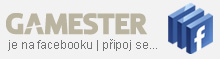
Ja mam navod, ako jednoducho previest flash do avi, mp3, mp4, mov a dalsich formatov, bez instalovania hocicoho.
http://www.mediaconverter.org/
ak pouzivate firefox, tak je tam aj plugin, enjoy
(nechcem aby to vyzeralo ze rypem do kazdeho clanku, ale navod na A4ku kvoli konvertovaniu videa z webu je uplne zbytocny pre bezneho cloveka a co sa tyka kvality, tak to video bude kvaltine len tak, ako je zdrojove AVI, a to ti dokaze aj tento online converter)
Taky se to dalo napsat na dva řádky, ale tomuhle se říká návod a návody jsou pro ty, co nevědí. A nemůžeš srovnat možnosti úpravy videa ve VirtualDubu s tou online aplikací, která je sice šikovná, ale video v ní neupravíš.